Sådan gør du Firefox 4 Skjul fanebjælken, når den ikke er i brug

Nedenfor har vi to skærmbilleder af Firefox 4 værktøjslinjer.
Med fanebjælken (standard):
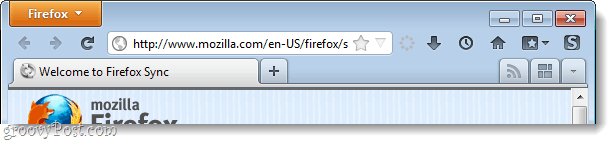
Fanebjælke skjult:

Hvilken kan du lide bedre? Som en person, der konstant arbejder på en 13,3 tommer bærbar skærm, vil den mindre værktøjslinje altid være vinderen i min (note) bog. Selvom det ikke er meget, er gemt skærmplads ALLTID en god ting.
I dette tilfælde er det ikke kun effektivt, men ogsåpraktisk. Hvis du åbner mere end en fane, vises fanebjælken igen. Men så længe der kun er en fane åben, vil du aldrig se fanebjælken. Tastaturgenvejen til at åbne nye faner er Ctrl + T hvis du er bekymret for knappen New Tab forsvinder.
Trin 1
I Firefox 4, Trykke Alt + T på dit tastatur og derefter Vælg OULIGHEDER fra menuen.
</ P></ P>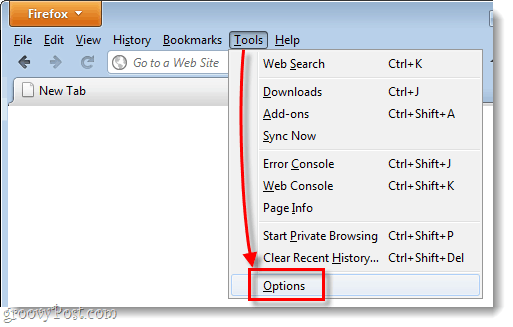
Trin 2
I Firefox 4-indstillingsvinduet, Klik det Faner fanen, og derefter Fravælg Vis altid tab bar. Når du er færdig, Klik Okay for at gemme ændringer.
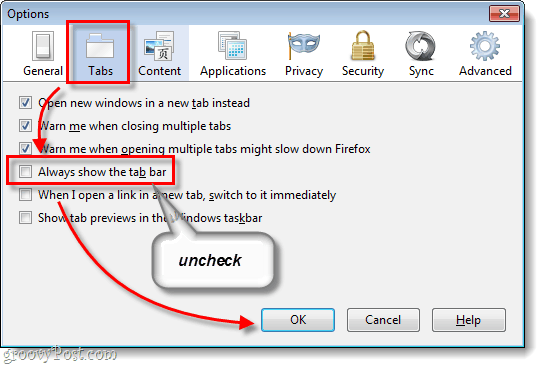
Færdig!
Nu er Firefox 4 indstillet til at gøre fanebjælken skjultnår kun 1 fane er åben. Dette sparer dig dyrebar skærmplads til os på bærbare computere og mindre skærme. Og husk, at hvis du åbner mere end 1 fane, vises fanebjælken med det samme for at hjælpe dig med at administrere dine åbne faner.









Efterlad en kommentar